Tintenpatronen austauschen
Leere Tintenpatrone austauschen
 Tasten des Drucker-Bedienfelds verwenden
Tasten des Drucker-Bedienfelds verwenden
 EPSON Status Monitor verwenden
EPSON Status Monitor verwenden
Dieser Drucker verwendet mit IC-Chips ausgestattete Tintenpatronen. Der IC-Chip überwacht den Tintenfüllstand einer jeden Tintenpatrone, so dass die restliche Tinte aufgebraucht werden kann, selbst wenn eine Tintenpatrone entfernt und wieder eingesetzt wird. Jedes Mal, wenn eine Tintenpatrone ausgetauscht wird, wird jedoch Tinte verbraucht, da der Drucker stets automatisch einen Selbsttest durchführt.
Sie können eine Tintenpatrone mit Hilfe der Tasten auf dem Bedienfeld des Druckers oder mit dem Utility EPSON Status Monitor auswechseln. Nähere Informationen dazu erhalten Sie in den folgenden Abschnitten.
 |
Vorsicht:
|
 | -
Bewahren Sie Tintenpatronen außerhalb der Reichweite von Kindern auf. Lassen Sie niemals zu, dass Kinder Tintenpatronen in die Hand bekommen oder gar daraus trinken.
|
|
 | -
Seien Sie beim Umgang mit benutzten Tintenpatronen vorsichtig, da um die Tintenzuleitungsöffnung herum noch immer ein wenig Tinte vorhanden sein kann. Wenn Tinte auf Ihre Hände gerät, reinigen Sie diese gründlich mit Wasser und Seife. Sollte Tinte in die Augen gelangen, spülen Sie diese sofort mit reichlich Wasser aus. Wenn Sie sich nach dem gründlichen Ausspülen immer noch unwohl fühlen oder Sehprobleme haben, suchen Sie sofort einen Arzt auf.
|
|
 |
Achtung:
|
 | -
Es wird empfohlen, ausschließlich original EPSON-Tintenpatronen zu verwenden. Ungeeignete Fremdprodukte können Schäden am Drucker verursachen, die von der EPSON-Garantie ausgenommen sind.
|
|
 | -
Nehmen Sie die alte Tintenpatrone erst heraus, wenn Sie eine neue Tintenpatrone bereitgelegt haben. Die in den Düsen verbleibende Resttinte kann andernfalls antrocknen.
|
|
 | -
Füllen Sie die Tintenpatronen nicht erneut auf. Der Drucker berechnet den verbleibenden Füllstand der Tintenpatronen mit Hilfe des IC-Chips an der Tintenpatrone. Beim Nachfüllen der Tintenpatrone wird die verbleibende Tinte nicht neu vom IC-Chip berechnet und die verfügbare Tintenmenge ändert sich nicht.
|
|
 |
Hinweis:
|
 | -
Ist eine der Tintenpatronen leer, können Sie den Druckvorgang nicht fortsetzen, auch wenn die anderen Patronen noch Tinte enthalten. Bevor Sie drucken, muss die leere Tintenpatrone erst ausgetauscht werden.
|
|
 | -
Tinte wird nicht nur beim Drucken von Dokumenten verbraucht, sondern auch während der Druckkopfreinigung, während des Selbstreinigungszyklus (der jedes Mal nach dem Einschalten des Druckers abläuft) und bei der Aktivierung des Tintenzuleitungssystems, wenn eine Tintenpatrone im Drucker installiert wird.
|
|
Nähere Informationen zu den Tintenpatronen finden Sie unter den Sicherheitshinweisen.
Tasten des Drucker-Bedienfelds verwenden
An den Anzeigen des Druckers können Sie ablesen, wann Sie eine neue Tintenpatrone bereit legen sollten und wann eine leere Tintenpatrone ausgetauscht werden muss.
In dieser Tabelle finden Sie den Status der Anzeigen am Drucker und die durchzuführenden Maßnahmen beschrieben.
|
Anzeigen
|
Vorgehensweise
|
|

|
Legen Sie eine neue Tintenpatrone bereit - Gelb (T0544), Magenta (T0543), Cyan (T0542), Matte Black (T0548), Photo Black (T0541), Rot (T0547), Blau (T0549) oder Gloss Optimizer (T0540).
|
|

|
Tauschen Sie die leere Tintenpatrone aus.
|
Gehen Sie folgendermaßen vor, um mit der Tintentaste  eine Tintenpatrone auszutauschen.
eine Tintenpatrone auszutauschen.
 |
Hinweis:
|
 | |
In den Abbildungen ist das Ersetzen der Gelb-Tintenpatrone dargestellt. Tauschen Sie die entsprechende leere Tintenpatrone aus.
|
|
 |
Stellen Sie sicher, dass der Drucker eingeschaltet ist. Die Betriebsanzeige  sollte leuchten, jedoch nicht blinken. sollte leuchten, jedoch nicht blinken.
|
 |
Öffnen Sie die obere Druckerabdeckung.
|
 |
Drücken Sie die Tintentaste  . Der Druckkopf bewegt sich in die Position zum Austauschen von Tintenpatronen und die Netzschalter-Kontrollleuchte . Der Druckkopf bewegt sich in die Position zum Austauschen von Tintenpatronen und die Netzschalter-Kontrollleuchte  beginnt zu blinken. Wenn eine Tintenpatrone fast leer ist, blinkt die Kontrollleuchte Keine Tinte. Ist eine Tintenpatrone leer, leuchtet die Kontrollleuchte Keine Tinte. beginnt zu blinken. Wenn eine Tintenpatrone fast leer ist, blinkt die Kontrollleuchte Keine Tinte. Ist eine Tintenpatrone leer, leuchtet die Kontrollleuchte Keine Tinte.
|
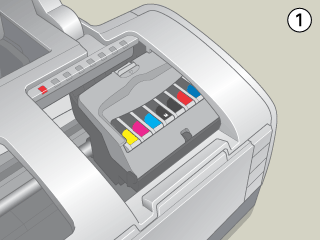
 |  |
Hinweis:
|
 |  | -
Drücken Sie die Tintentaste
 nicht länger als drei Sekunden. Ansonsten leitet der Drucker die Reinigung des Druckkopfes ein. nicht länger als drei Sekunden. Ansonsten leitet der Drucker die Reinigung des Druckkopfes ein.
|
|
 |  |
Achtung:
|
 |  |
Bewegen Sie den Druckkopf nicht von Hand. Andernfalls kann der Drucker beschädigt werden. Drücken Sie zum Bewegen des Druckkopfes stets die Tintentaste  . .
|
|
 |
Das beste Ergebnis erhalten Sie, wenn Sie die Tintenpatrone vor dem Öffnen der Verpackung vier bis fünf Mal schütteln.
|
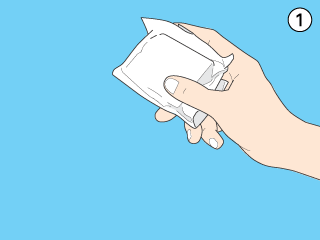
 |
Nehmen Sie die neue Tintenpatrone aus der Verpackung heraus.
|
 |  |
Achtung:
|
 |  | -
Achten Sie darauf, dass Sie beim Herausnehmen der Tintenpatrone aus der Verpackung die seitlich an der Tintenpatrone befindlichen Haken nicht abbrechen.
|
|
 |  | -
Entfernen Sie nicht das Etikett von der Tintenpatrone und ziehen Sie nicht daran. Andernfalls kann Tinten auslaufen.
|
|
 |  | -
Berühren Sie nicht den grünen IC-Chip an der Seite der Tintenpatrone. Dies kann die Tintenpatrone beschädigen.
|
|

 |  | -
Wenn eine Tintenpatrone vorübergehend aus dem Drucker entfernt wird, achten Sie darauf, den Tintenzufuhrbereich der Tintenpatrone vor Schmutz und Staub zu schützen. Lagern Sie die Tintenpatrone in der gleichen Umgebung wie den Drucker. Lagern Sie Tintenpatronen mit dem Etikett nach oben weisend. Lagern Sie Tintenpatronen nicht mit der Oberseite nach unten weisend. Beachten Sie, dass sich ein Ventil in der Tintenzufuhröffnung befindet, sodass keine Abdeckungen oder Verschlüsse erforderlich sind. Gehen Sie jedoch vorsichtig mit den Patronen um, da es ansonsten zu Tintenflecken kommen kann. Berühren Sie keinesfalls die Tintenzufuhröffnung der Tintenpatrone oder den Bereich um die Tintenzuführöffnung herum.
|
|
 |  | -
Stellen Sie sicher, dass Sie nach dem Entfernen einer benutzten Tintenpatrone stets sofort eine neue Tintenpatrone in den Drucker einsetzen. Wenn nicht sofort wieder eine Tintenpatrone eingesetzt wird, kann der Druckkopf austrocknen, was zu einer Fehlfunktion des Druckers führen kann.
|
|
 |
Öffnen Sie die Tintenpatronenabdeckung. Drücken Sie die Tintenpatrone, die Sie austauschen wollen, leicht an den Enden zusammen. Nehmen Sie die Tintenpatrone aus dem Drucker heraus und entsorgen Sie sie gemäß den gesetzlichen Bestimmungen. Versuchen Sie nicht, eine Tintenpatrone zu zerlegen oder nachzufüllen.
|
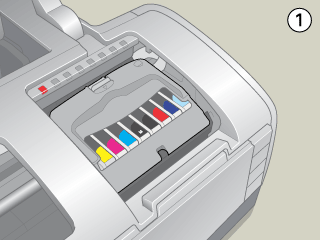
 |  |
Vorsicht:
|
 |  | |
Wenn Tinte auf Ihre Hände gerät, reinigen Sie diese gründlich mit Wasser und Seife. Sollte Tinte in die Augen gelangen, spülen Sie diese sofort mit reichlich Wasser aus. Wenn Sie sich nach dem gründlichen Ausspülen immer noch unwohl fühlen oder Sehprobleme haben, suchen Sie sofort einen Arzt auf.
|
|
 |
Setzen Sie die neue Tintenpatrone senkrecht in den dafür vorgesehenen Tintenpatronenhalter ein. Drücken Sie die Tintenpatrone dann vorsichtig nach unten, bis sie hörbar einrastet. Schließen Sie nach dem Austauschen der Tintenpatronen die Tintenpatronen-Abdeckung und die obere Druckerabdeckung.
|
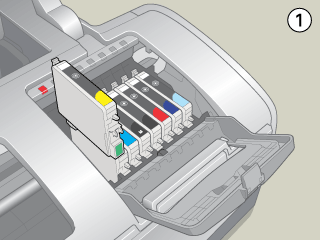
 |
Drücken Sie die Tintentaste  . Der Druckkopf bewegt sich, und die Aktivierung des Tintenzuleitungssystems startet. Dieser Vorgang dauert etwa eine Minute. Wenn die Aktivierung des Tintenzuleitungssystems abgeschlossen ist, bewegt sich der Druckkopf zurück in die Abdeckposition. Die Betriebsanzeige . Der Druckkopf bewegt sich, und die Aktivierung des Tintenzuleitungssystems startet. Dieser Vorgang dauert etwa eine Minute. Wenn die Aktivierung des Tintenzuleitungssystems abgeschlossen ist, bewegt sich der Druckkopf zurück in die Abdeckposition. Die Betriebsanzeige  hört auf zu blinken und leuchtet und die Fehleranzeige Tinte hört auf zu blinken und leuchtet und die Fehleranzeige Tinte  erlischt. erlischt.
|
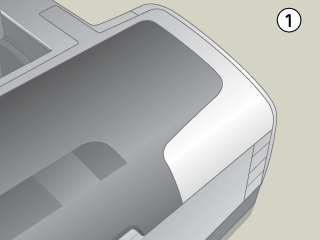
 |  |
Achtung:
|
 |  |
Die Betriebsanzeige  blinkt, während der Aktivierung des Tintenzuleitungssystems. Schalten Sie den Drucker niemals aus, während die Betriebsanzeige blinkt. Andernfalls wird das Tintenzuleitungssystem möglicherweise nicht vollständig aktiviert. blinkt, während der Aktivierung des Tintenzuleitungssystems. Schalten Sie den Drucker niemals aus, während die Betriebsanzeige blinkt. Andernfalls wird das Tintenzuleitungssystem möglicherweise nicht vollständig aktiviert.
|
|
 |  |
Hinweis:
|
 |  |
Wenn die Fehlermeldung Keine Tinte angezeigt wird, nachdem sich der Druckkopf in die Abdeckposition bewegt hat, ist die Tintenpatrone möglicherweise nicht richtig installiert. Drücken Sie erneut die Tintentaste  und setzen Sie die Tintenpatrone nochmals ein, sodass sie hörbar einrastet. und setzen Sie die Tintenpatrone nochmals ein, sodass sie hörbar einrastet.
|
|

[Oben]
EPSON Status Monitor verwenden
Sie können den Tintenstand vom Computer aus mit EPSON Status Monitor 3 (Windows) bzw. EPSON Status Monitor (Macintosh) überwachen sowie Anweisungen zum Austauschen einer fast leeren oder leeren Tintenpatrone am Bildschirm anzeigen.
Wenn eine Tintenpatrone fast leer oder leer ist, klicken Sie im EPSON Status Monitor-Fenster auf Wie Sie... Folgen Sie zum Austauschen der Tintenpatrone den Anweisungen am Bildschirm.
Nähere Informationen zur Verwendung von EPSON Status Monitor erhalten Sie im folgenden Abschnitt.
 Siehe EPSON Status Monitor 3 verwenden (Windows).
Siehe EPSON Status Monitor 3 verwenden (Windows).
 Siehe Epson StatusMonitor verwenden (Macintosh).
Siehe Epson StatusMonitor verwenden (Macintosh).

[Oben]
 Tasten des Drucker-Bedienfelds verwenden
Tasten des Drucker-Bedienfelds verwenden EPSON Status Monitor verwenden
EPSON Status Monitor verwendenTasten des Drucker-Bedienfelds verwenden
EPSON Status Monitor verwenden


 eine Tintenpatrone auszutauschen.
eine Tintenpatrone auszutauschen.

 sollte leuchten, jedoch nicht blinken.
sollte leuchten, jedoch nicht blinken.


 . Der Druckkopf bewegt sich in die Position zum Austauschen von Tintenpatronen und die Netzschalter-Kontrollleuchte
. Der Druckkopf bewegt sich in die Position zum Austauschen von Tintenpatronen und die Netzschalter-Kontrollleuchte  beginnt zu blinken. Wenn eine Tintenpatrone fast leer ist, blinkt die Kontrollleuchte Keine Tinte. Ist eine Tintenpatrone leer, leuchtet die Kontrollleuchte Keine Tinte.
beginnt zu blinken. Wenn eine Tintenpatrone fast leer ist, blinkt die Kontrollleuchte Keine Tinte. Ist eine Tintenpatrone leer, leuchtet die Kontrollleuchte Keine Tinte.
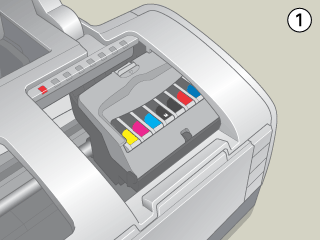

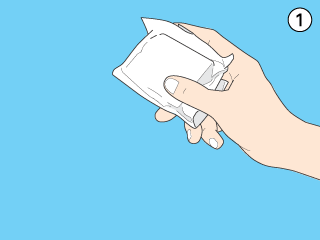



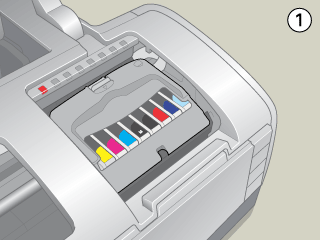

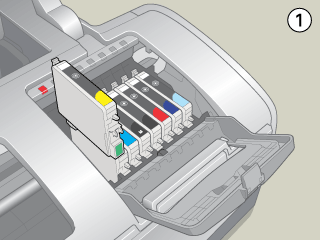

 . Der Druckkopf bewegt sich, und die Aktivierung des Tintenzuleitungssystems startet. Dieser Vorgang dauert etwa eine Minute. Wenn die Aktivierung des Tintenzuleitungssystems abgeschlossen ist, bewegt sich der Druckkopf zurück in die Abdeckposition. Die Betriebsanzeige
. Der Druckkopf bewegt sich, und die Aktivierung des Tintenzuleitungssystems startet. Dieser Vorgang dauert etwa eine Minute. Wenn die Aktivierung des Tintenzuleitungssystems abgeschlossen ist, bewegt sich der Druckkopf zurück in die Abdeckposition. Die Betriebsanzeige  hört auf zu blinken und leuchtet und die Fehleranzeige Tinte
hört auf zu blinken und leuchtet und die Fehleranzeige Tinte  erlischt.
erlischt.
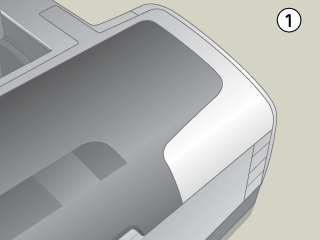
 Siehe EPSON Status Monitor 3 verwenden (Windows).
Siehe EPSON Status Monitor 3 verwenden (Windows). Siehe Epson StatusMonitor verwenden (Macintosh).
Siehe Epson StatusMonitor verwenden (Macintosh).
